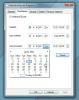Transparantie toevoegen aan een afbeelding in GIMP op Windows 10
GIMP is een geavanceerde afbeeldingseditor en u kunt het gebruiken om transparantie aan een afbeelding toe te voegen. Het proces zal een beetje anders zijn als de afbeelding waarmee je begint geen PNG is. In sommige gevallen kan het proces ook een beetje lastig zijn, zelfs als u een PNG-bestand heeft. Dit komt door iets dat het ‘alfakanaal’ wordt genoemd. Hier wordt transparantie opgeslagen en als deze afwezig is, kan GIMP de afbeelding niet transparant maken. De oplossing is simpel.
Voeg transparantie toe aan de afbeelding in GIMP
Open de afbeelding in GIMP. Je zou het lagenvenster zichtbaar moeten hebben. Selecteer de laag waarop de afbeelding staat, klik er met de rechtermuisknop op en selecteer in het contextmenu ‘Alfakanaal toevoegen’. Wanneer u nu een deel van de laag wist, is deze transparant.

Dit is de eerste stap naar het toevoegen van transparantie. De tweede is wanneer u het bestand opslaat. Eerst moet je het bestand opslaan als PNG, TIFF, GIF, BMP of JPEG 2000. Deze formaten zijn in staat om transparantie te behouden. Ga naar Bestand> Exporteren als en selecteer PNG.
Wanneer u op Exporteren klikt, ziet u een kleiner venster dat u niet mag negeren. Er is hier een optie die standaard is aangevinkt: ‘Kleurwaarden opslaan van transparante pixels’. Haal het vinkje weg en sla de afbeelding op. Dit zorgt ervoor dat de transparantie die je aan je afbeelding hebt toegevoegd, correct wordt opgeslagen.

Als je veel lege ruimte rond je afbeelding hebt en je wilt deze verwijderen, ga dan naar Afbeelding> Bijsnijden tot inhoud. Hiermee wordt alle lege ruimte vanaf de vier zijden van de afbeelding bijgesneden zonder een deel ervan uit te snijden. U kunt dit handmatig doen met het bijsnijdgereedschap, maar het zal nog een paar pogingen kosten dan met de optie in de menubalk.
Als je bent overgegaan van het gebruik van Photoshop naar GIMP, zul je merken dat dit een klein verschil is tussen de twee apps. Photoshop gaat er niet van uit dat mensen weten wat een alfakanaal is of waarvoor het is. GIMP doet dat en het lijkt niet te denken dat het toevoegen van transparantie een veelvoorkomende behoefte kan zijn, hoewel mindere apps zoals Paint.net ondersteunt het ook.
Als u later besluit om de afbeelding opnieuw te bewerken, of u GIMP ervoor gebruikt of een andere tool gebruikt, zorg ervoor dat u rekening houdt met de transparantie en het alfakanaal dat behouden blijft als u klaar bent bewerken. Je moet ervoor zorgen dat de app die je gebruikt ook het alfakanaal ondersteunt.
Zoeken
Recente Berichten
Wijzig bestandsdatum Tijdstempel van bestandseigenschappen in Windows
Veel gebruikers willen hun bestanden graag stroomlijnen op basis va...
Bestandstypekoppeling, acties en pictogram bewerken vanuit het rechtsklikmenu
Bepaalde bestandstypen, zoals afbeeldings- en / of tekstdocumenten,...
Toegang krijgen tot de oude Windows XP-app-switcher in Windows 10
Windows 7 was een zeer populaire versie van Windows en mensen waren...